Operation Manual
Table Of Contents
- Acronis Backup and Security 2010
- Inhaltsverzeichnis
- Vorwort
- Installation und Deinstallation
- Erste Schritte
- 6. Übersicht
- 7. Alle beheben
- 8. Konfigurieren der Grundeinstellungen
- 9. Verlauf und Ereignisse
- 10. Assistent
- Standard-Ansicht
- Profi Modus
- 16. Oberfläche
- 17. Antivirus
- 17.1. Echtzeitschutz
- 17.2. Prüfvorgang
- 17.3. Vom Prüfvorgang ausgeschlossene Objekte
- 17.4. Quarantäne
- 18. AntiSpam
- 19. Kindersicherung
- 20. Privatsphärekontrolle
- 20.1. Status der Privatsphärekontrolle
- 20.2. Antispyware/Identitätskontrolle
- 20.3. Registrierung prüfen
- 20.4. Cookie-Kontrolle
- 20.5. Skript-Kontrolle
- 21. Firewall
- 22. Schwachstellen
- 23. Verschlüsseln
- 24. Spiele-/Laptop-Modus
- 25. Heimnetzwerk
- 26. Aktualisierung
- Integration in Windows und Third-Party Software
- 27. Integration in das Windows Kontextmenu
- 28. Integration in Web-Browser
- 29. Integration in Instant Messenger Programme
- 30. Integration in Mail Clients
- 30.1. Konfigurationsassistent
- 30.1.1. Schritt 1/6 - Einführung
- 30.1.2. Schritt 2/6 - Ausfüllen der Freundes-Liste
- 30.1.3. Schritt 3/6 - Bayesianische Daten löschen
- 30.1.4. Schritt 4/6 -Trainieren des Bayesian-Filters mit legitimen E-Mails
- 30.1.5. Schritt 5/6 - Trainieren des Bayesian-Filters mit Spam-Mails
- 30.1.6. Schritt 6/6 - Assistent abgeschlossen
- 30.2. Antispam Symbolleiste
- 30.1. Konfigurationsassistent
- Wie man
- Fehlediagnose und Problemlösung
- 33. Problemlösung
- 33.1. Installationsprobleme
- 33.2. Acronis Backup and Security 2010 Dienste antworten nicht
- 33.3. Datei und Druckerfreigabe im Wi-Fi (Drathlos) Netzwerk funktioniert nicht.
- 33.4. Antispamfilter funkioniert nicht richtig
- 33.5. Entfernen von Acronis Backup and Security 2010 fehlgeschlagen
- 34. Support
- 33. Problemlösung
- Glossar
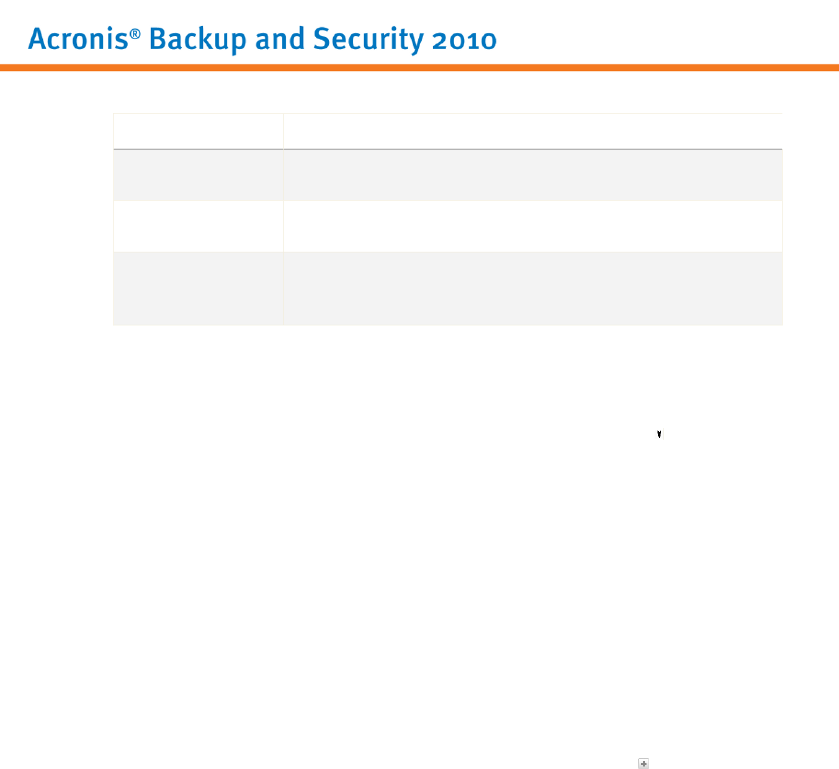
BeschreibungStealth-Option
Stealth-Modus ist aktiviert. Ihr Computer ist weder im lokalen
Netzwerk noch im Internet sichtbar.
Einschalten
Stealth-Modus ist deaktiviert. Jeder Benutzer im lokalen
Netzwerk oder im Internet kann Ihren Computer entdecken.
Ausschalten
Ihr Computer kann nicht im Internet entdeckt werden.
Benutzer im lokalen Netzwerk können Ihren Computer
entdecken
Remote
21.2.3. Generische Einstellungen vornehmen
Wenn sich die IP-Adresse eines Netzwerkadapters geändert hat, verändert Acronis
Backup and Security 2010 die Vertrauensstufe entsprechend. Wenn Sie die selbe
Vertrauensstufe beibehalten möchten, klicken Sie auf den Pfeil in der Spalte
Generisch und wählen Sie Ja.
21.2.4. Netzwerk-Zonen
Sie können erlaubte oder blockierte Computer für einen bestimmten Adpater
hinzufügen.
Ein vertrauenswürdiger Bereich ist ein Computer, dem Sie vollständig vertrauen.
Zwischen Ihrem Computer und den Computern, denen Sie vertrauen, ist jeglicher
Datenaustausch erlaubt. Um Ressourcen mit speziellen Computern in ungesicherten
WLAN-Netzwerken zu teilen, fügen Sie sie als erlaubte Computer hinzu.
Ein blockierter Bereich ist ein Computer, mit dem Ihr Computer in keiner Weise
kommunizieren soll.
Die Tabelle Bereiche zeigt die aktuellen Netzwerkbereiche für jeden Adampter an.
Um einen Bereich hinzuzufügen, klicken Sie auf die Schaltfläche Hinzufügen.
Firewall
219










